فهرست مطالب:
- تدارکات
- مرحله 1: اتصال برد رله به رزبری پای شما
- مرحله 2: SSH را به Raspberry Pi خود پیکربندی کنید
- مرحله 3: برای کنترل رله های خود ، گزینه های جدید منو را به Octoprint اضافه کنید
- مرحله 4: سیم کشی ولتاژ بالا (مراقب باشید)
- مرحله 5: خروجی های GPIO را پیکربندی کنید و از روشن شدن رله های خود هنگام راه اندازی مجدد رزبری پای جلوگیری کنید

تصویری: کنترل برد رله از Octoprint روی رزبری پای: 5 مرحله

2024 نویسنده: John Day | [email protected]. آخرین اصلاح شده: 2024-01-30 08:54
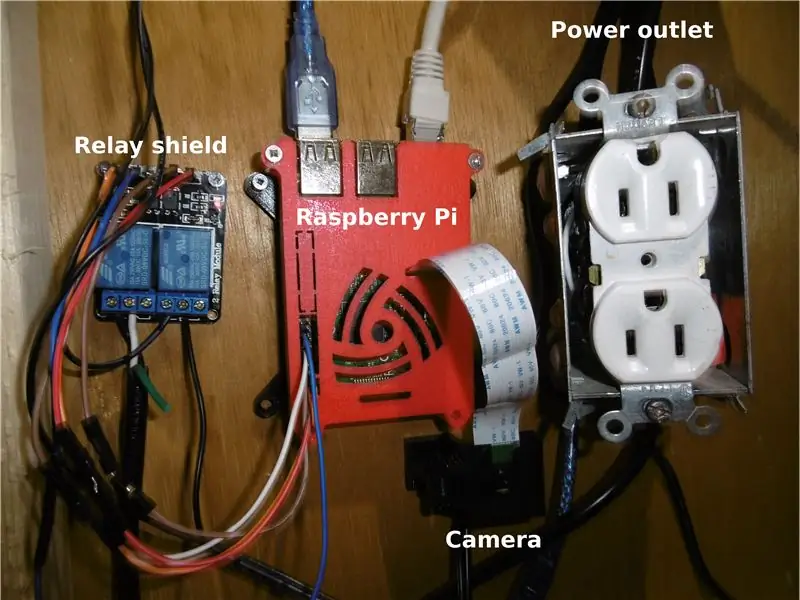
بنابراین شما یک تمشک pi با Octoprint دارید و حتی تنظیم دوربین دارید. آخرین چیزی که نیاز دارید راهی برای روشن و خاموش کردن چاپگر سه بعدی و شاید کنترل یک چراغ است. این دستورالعمل برای شما مناسب است!
این از: https://github.com/foosel/OctoPrint/wiki/Controlling-a-relay-board-from-your-RPi الهام گرفته و ساده شده است
مطمئن شوید که دستورالعمل قبلی من را در جایی که یک جعبه محفظه / بخاری برای چاپگر سه بعدی خود ساخته ام بررسی کنید ، زیرا این دنباله است.
تست شده با:
Linux octopi 4.14.79-v7+ #1159 SMP Sun 4 نوامبر 17:50:20 GMT 2018 armv7l GNU/Linux
نسخه OctoPrint: 1.3.11 نسخه OctoPi: 0.16.0
سلب مسئولیت: من هیچ مسئولیتی را در قبال هرگونه بدی که ممکن است با رعایت این دستورالعمل ها اتفاق بیفتد ، بر عهده نمی گیرم.
تدارکات
- برد رله 5 ولت با optocoupler (ebay)
- برخی از سیم های بلوز
- جعبه برقی با پریز (اختیاری)
مرحله 1: اتصال برد رله به رزبری پای شما
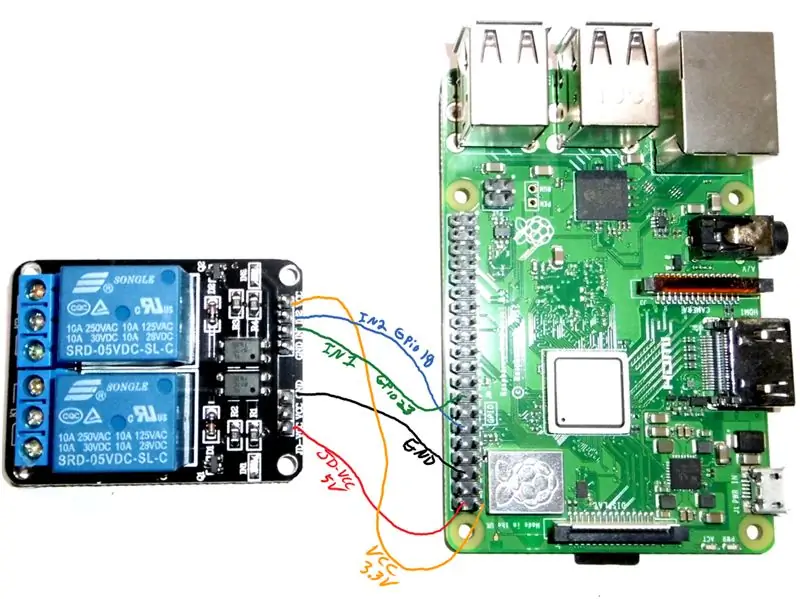
اگرچه تخته های رله برای منطق 5 ولت ساخته شده اند ، اما در 3.3 ولت به درستی فعال می شوند. با دانستن این موضوع ، من توانستم از هرگونه تغییر در برد اصلی اجتناب کنم.
سپر رله تمشک
------------ --------- سیم پیچ: JD-VCC-5V VCC-متصل نیست GND-GND منطق: GND-وصل نیست IN1-GPIO #23 IN2-GPIO # 18 VCC - 3.3 ولت
در صورت وجود ، حذف بلوز بین JD-VCC و VCC بسیار مهم است. این امر باعث تغذیه 5 ولت برای سیم پیچ ها و تغذیه 3.3 ولت برای ورودی های منطقی می شود. و از آنجا که هر دو GND بصورت داخلی به هم متصل شده اند ، ما فقط یکی از آنها را متصل می کنیم.
مرحله 2: SSH را به Raspberry Pi خود پیکربندی کنید
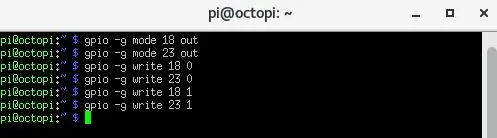
با استفاده از بتونه یا سرویس گیرنده ssh مورد علاقه خود ، با استفاده از همان آدرس IP که برای دسترسی به Octoprint استفاده می کنید ، به تمشک pi خود متصل شوید. نام کاربری پیش فرض pi و رمز عبور تمشک است.
اولین کاری که باید انجام دهم این است که بررسی کنم که رله ها به درستی پاسخ می دهند. برای انجام این کار ، این دستورات را صادر کنید
gpio -g حالت 18 خارج شده است
gpio -g حالت 23 خارج gpio -g نوشتن 18 0 gpio -g نوشتن 23 0 gpio -g نوشتن 18 1 gpio -g نوشتن 23 1
2 خط اول اجازه می دهد GPIO را به عنوان خروجی تنظیم کنید. سپس خروجی ها را روشن و خاموش کنید. این باید کلیک رله را انجام دهد. وقتی ورودی ها کم است (0) ، رله باید روشن شود و وقتی ورودی ها زیاد است (1) باید خاموش شود. بنابراین بله ، این کمی متضاد است ، اما این چنین است!
مرحله 3: برای کنترل رله های خود ، گزینه های جدید منو را به Octoprint اضافه کنید
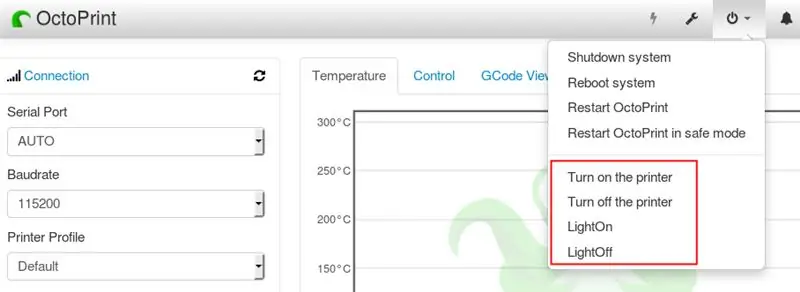
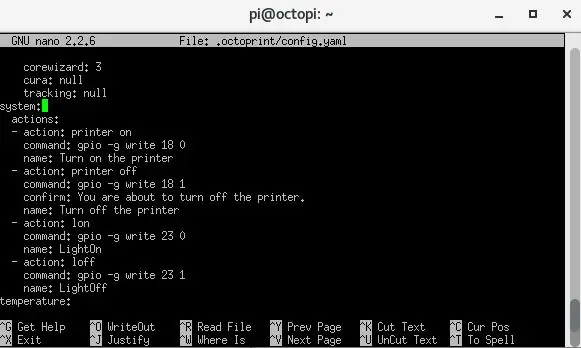
شما باید فایل config.yaml را ویرایش کنید:
sudo nano.octoprint/config.yaml
در داخل آن پرونده ، بخش "system" را پیدا کرده و موارد زیر را اضافه کنید:
سیستم:
اقدامات: - عمل: چاپگر با فرمان: gpio -g نوشتن 18 0 نام: چاپگر را روشن کنید - اقدام: چاپگر خاموش فرمان: gpio -g بنویسید 18 1 تأیید کنید: در حال خاموش کردن چاپگر هستید. نام: خاموش کردن چاپگر - اقدام: دستور lon: gpio -g نوشتن 23 0 نام: LightOn - اقدام: دستور loff: gpio -g نوشتن 23 1 نام: LightOff
پس از ذخیره فایل (ctrl+x) ، raspberry pi را راه اندازی مجدد کنید:
راه اندازی مجدد sudo
اکنون باید بتوانید رله ها را از رابط وب Octoprint کنترل کنید!
مرحله 4: سیم کشی ولتاژ بالا (مراقب باشید)
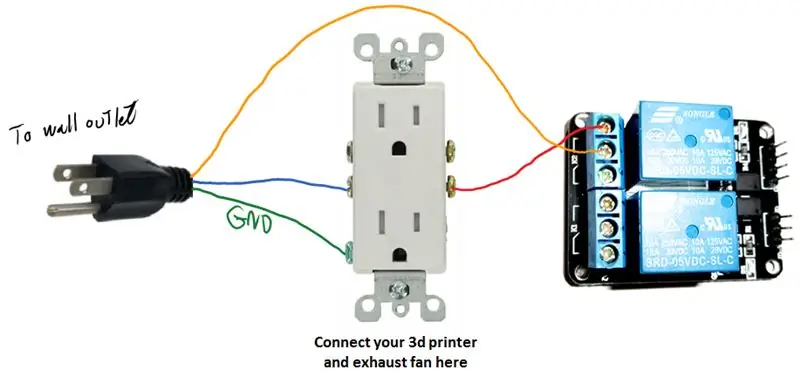
یک رله به عنوان یک سوئیچ عمل می کند ، فقط توسط یک کنترل کننده ، در این مورد تمشک pi فعال می شود. این سوئیچ از یک آهنربای الکتریکی تشکیل شده است که پین ها را به هم متصل می کند ، این همان کلیک است که می شنوید.
برای سیم کشی آن شما دو انتخاب دارید. یا یکی از سیم های منبع تغذیه چاپگر سه بعدی خود را قطع کرده و انتهای آن را به رله متصل می کنید ، یا یک پریز برق برای آن ایجاد می کنید. من راه دوم را ترجیح می دهم ، زیرا این کار باعث می شود چاپگر راحت تر منتقل شود. همچنین از دومین پریز برای اتصال فن اگزوز خود استفاده خواهم کرد (به دستورالعمل دیگر من مراجعه کنید: هود بخار پرینتر سه بعدی آسان و ارزان قیمت).
حالا رله دیگر کنترل یک چراغ است. این همان اصل است ، اما در این مورد من توصیه می کنم که فقط یکی از سیم ها را از کابل برق جدا کرده و انتهای آن را به رله وصل کنید ، به احتمال زیاد نیازی به جابجایی ندارد.
مرحله 5: خروجی های GPIO را پیکربندی کنید و از روشن شدن رله های خود هنگام راه اندازی مجدد رزبری پای جلوگیری کنید
برای خلاصه سازی مسئله ، GPIO هنگام راه اندازی مجدد raspbian (حداقل برای برخی از نسخه های هسته) پایین تنظیم شده است. ظاهراً کار زیادی نمی توانیم انجام دهیم … اوه خوب! بنابراین ایده این است که یک اسکریپت فراخوانی شود که پس از اتمام بوت شدن با بالا بردن خروجی ها ، بازگردانده شود.
برای اطلاعات بیشتر به این مبحث انجمن مراجعه کنید: https://www.raspberrypi.org/forums/viewtopic.php؟ t = 35321
اما مهمتر از همه ، این اسکریپت GPIO ها را به عنوان خروجی تنظیم می کند ، در غیر این صورت موارد منو در Octoprint کار نمی کنند.
ایجاد یک اسکریپت با استفاده از nano:
نانو /home/pi/setupgpio.sh
این کد را جایگذاری کرده و فایل را ذخیره کنید.
#!/bin/sh
echo 18>/sys/class/gpio/export echo 23>/sys/class/gpio/export udevadm settle echo high>/sys/class/gpio/gpio18/direction echo high>/sys/class/gpio/gpio23/جهت
فایل را اجرایی کنید:
chmod +x /home/pi/setupgpio.sh
فایل rc.local را ویرایش کنید:
sudo nano /etc/rc.local
و اسکریپتی را که ایجاد کرده اید با افزودن این خطوط فراخوانی کنید:
# پین های gpio را برای کنترل دروازه تنظیم کنید
/home/pi/setupgpio.sh
تمشک خود را مجدداً راه اندازی کنید و بررسی کنید که درست کار می کند.
توصیه شده:
Ubuntu 18.04.4 LTS را روی برد رزبری پای خود نصب کنید: 8 مرحله

Ubuntu 18.04.4 LTS را بر روی برد Raspberry Pi خود نصب کنید: تیم اوبونتو سیستم عامل Ubuntu 18.04.4 Long Term Support را برای رایانه های تک برد Raspberry Pi 2/3/4 ARM منتشر کرد. مرور کوتاه همانطور که می دانیم ، Raspbian مبتنی بر Debian است distro ، که سیستم عامل رسمی Raspber است
کنترل رله با رزبری پای: 3 مرحله

کنترل رله با Raspberry Pi: بسیاری از ما زمانی با مشکل مواجه شده ایم که برد رزبری pi قادر به تعویض همزمان بین چندین دستگاه نیست. بنابراین اتصال چندین دستگاه با استفاده از 26 پین GPIO امکان پذیر نیست. علاوه بر این ، نمی توان آن را بیش از 26 تمدید کرد ، بنابراین
ESP8266 RGB LED STRIP WIFI کنترل - NODEMCU به عنوان یک کنترل از راه دور IR برای نوار LED کنترل شده بر روی Wifi - کنترل تلفن هوشمند RGB LED STRIP: 4 مرحله

ESP8266 RGB LED STRIP WIFI کنترل | NODEMCU به عنوان یک کنترل از راه دور IR برای نوار LED کنترل شده بر روی Wifi | RGB LED STRIP Smartphone Control: سلام بچه ها در این آموزش می آموزیم که چگونه از nodemcu یا esp8266 به عنوان ریموت IR برای کنترل نوار LED RGB استفاده کنید و Nodemcu توسط تلفن هوشمند از طریق وای فای کنترل می شود. بنابراین اساساً می توانید RGB LED STRIP را با تلفن هوشمند خود کنترل کنید
یک فن خنک کننده را روی مراحل رزبری پای 3: 9 کنترل کنید

کنترل فن خنک کننده روی Raspberry Pi 3: یک فن را به تمشک pi 3 اضافه کنید ، در صورت لزوم آن را روشن و خاموش کنید. یک راه آسان برای افزودن فن این است که به سادگی ولتاژهای فن را به 3.3V یا 5V متصل کنید سنجاق و به زمین با استفاده از این رویکرد ، فن همیشه کار می کند. من فکر می کنم این بیشتر است
برد رله رزبری پای DIY: 3 مرحله (همراه با تصاویر)

برد رله رزبری پای DIY: برای برخی از پروژه ها با تمشک و آردوینوهای کوچکتر ، باید برخی از رله ها را تغییر دهم. به دلیل سطح خروجی GPIO (3،3V) ، یافتن برخی از رله ها که بتوانند بارهای بزرگتری را تغییر دهند و مستقیماً با 3،3 ولت داده شده کار کنند ، دشوار است. بنابراین من
